 ຄູ່ມືເລີ່ມຕົ້ນດ່ວນ:
ຄູ່ມືເລີ່ມຕົ້ນດ່ວນ:
MicroBlaze Soft Processor ສໍາລັບ Vitis 2021.1
ແນະນຳ
ຄູ່ມືເລີ່ມຕົ້ນດ່ວນນີ້ຈະແນະນໍາທ່ານຜ່ານການສ້າງລະບົບໂປເຊດເຊີ MicroBlaze™ ພື້ນຖານໂດຍໃຊ້ການອອກແບບທີ່ກໍານົດໄວ້ກ່ອນຂອງໂປເຊດເຊີ.
ຊັບພະຍາກອນເພີ່ມເຕີມແລະຂໍ້ມູນເພີ່ມເຕີມສາມາດພົບໄດ້ໃນດ້ານກົງກັນຂ້າມເພື່ອຊ່ວຍໃຫ້ທ່ານປັບແຕ່ງລະບົບໂປເຊດເຊີ MicroBlaze ໃຫ້ເຫມາະສົມກັບການອອກແບບທີ່ແນ່ນອນຂອງທ່ານ. ຄຸນນະສົມບັດປະກອບມີ:
- ຄ່າພາກຫຼວງ
- ການຕັ້ງຄ່າສູງ
- ປະສິດທິພາບສູງ
- ພະລັງງານຕ່ໍາ
- ຮອງຮັບ Linux ແລະ RTOS
- ເຄື່ອງມືການພັດທະນາຟຣີ
ໂປເຊດເຊີ MicroBlaze ແມ່ນຫຍັງ?
MicroBlaze ແມ່ນຫຼັກຂອງໂປເຊດເຊີອ່ອນຂອງ Xilinx ທີ່ຖືກປັບປຸງໃຫ້ເໝາະສົມກັບແອັບພລິເຄຊັນທີ່ຝັງຢູ່ໃນອຸປະກອນ Xilinx. ໂປເຊດເຊີ MicroBlaze ງ່າຍຕໍ່ການໃຊ້ແລະສະຫນອງຄວາມຍືດຫຍຸ່ນໃນການເລືອກການປະສົມປະສານຂອງອຸປະກອນຕໍ່ພ່ວງ, ຫນ່ວຍຄວາມຈໍາ, ແລະການໂຕ້ຕອບຕາມຄວາມຕ້ອງການ.
ໂປເຊດເຊີ MicroBlaze ຖືກນໍາໃຊ້ທົ່ວໄປໃນຫນຶ່ງໃນສາມການຕັ້ງຄ່າທີ່ກໍານົດໄວ້ກ່ອນດັ່ງທີ່ສະແດງຢູ່ໃນຕາຕະລາງຂ້າງລຸ່ມນີ້: microcontroller ງ່າຍດາຍທີ່ແລ່ນຄໍາຮ້ອງສະຫມັກໂລຫະເປົ່າ; ໂປເຊດເຊີເວລາຈິງທີ່ມີແຄດແລະຫນ່ວຍຄວາມຈໍາປ້ອງກັນການຕິດຕໍ່ກັບຫນ່ວຍຄວາມຈໍາເທິງຊິບທີ່ປະສົມປະສານຢ່າງແຫນ້ນຫນາທີ່ແລ່ນ FreeRTOS; ແລະສຸດທ້າຍ, ໂປເຊດເຊີແອັບພລິເຄຊັນທີ່ມີຫນ່ວຍງານການຈັດການຫນ່ວຍຄວາມຈໍາທີ່ໃຊ້ Linux. ຕາຕະລາງ (ຂ້າງລຸ່ມນີ້) ສະແດງການຄາດຄະເນປະສິດທິພາບ ແລະການນໍາໃຊ້ສໍາລັບການຕັ້ງຄ່າເຫຼົ່ານີ້ຢູ່ໃນອຸປະກອນ Artix®-7.
| ຜູ້ຄວບຄຸມຈຸລະພາກ | ເວລາຈິງ | ຄໍາຮ້ອງສະຫມັກ | |
| MHz | 204 | 172 | 146 |
| ຕາລາງ Logic | 1900 | 4000 | 7000 |
| % ການນໍາໃຊ້ | 1% | 2% | 4% |
*ອີງໃສ່ອຸປະກອນເກຣດຄວາມໄວ XC7A200T -3
MicroBlaze ສາມາດໃຊ້ເປັນໂປເຊດເຊີແບບຢືນຢູ່ຄົນດຽວໃນ Xilinx FPGAs ທັງໝົດ ຫຼືເປັນຕົວປະມວນຜົນໃນລະບົບ Zynq® SoC. ມັນຍັງສາມາດຖືກຕັ້ງຄ່າເພື່ອເພີ່ມ tampການປົກປ້ອງ er ແລະການປ້ອງກັນຄວາມຜິດໂດຍການກໍາຫນົດຄ່າໃນໂຫມດ lock-step ເຊັ່ນດຽວກັນກັບການສະຫນອງການຫຼຸດຜ່ອນຄວາມອຸກໃຈເຫດການດຽວກັບ Triple Modular Redundancy. ການອອກແບບທີ່ມີໂປເຊດເຊີຫຼາຍຕົວສາມາດແກ້ໄຂໄດ້ພ້ອມກັນໂດຍໃຊ້ Xilinx Vitis™ Unified Software Platform.
ກ່ອນທີ່ທ່ານຈະເລີ່ມຕົ້ນ
ຄູ່ມືການເລີ່ມຕົ້ນດ່ວນນີ້ສົມມຸດວ່າທ່ານກໍາລັງຕັ້ງເປົ້າຫມາຍຄະນະກໍາມະການພັດທະນາ Xilinx. ຖ້າກະດານນີ້ມາຈາກຄູ່ຮ່ວມງານຂອງຄະນະກໍາມະການ Xilinx, ທ່ານຈໍາເປັນຕ້ອງໄດ້ດາວໂຫລດກະດານຫລ້າສຸດແລະ exampໂຄງການ le ພາຍໃນ Vivado. ເບິ່ງ FAQ (ຫນ້າຕໍ່ໄປ) ສໍາລັບການເຊື່ອມຕໍ່ກັບບາງຄູ່ຮ່ວມງານຂອງພວກເຮົາ.
ການພັດທະນາຮາດແວ
- ເລີ່ມ Vivado® Design Suite (2021.1 ຫຼື ໃໝ່ກວ່າ).
- ພາຍໃຕ້ເຄື່ອງມືເລືອກ Vivado Store. ເລືອກແຖບ Boards ຈາກນັ້ນຄລິກໂຫຼດຂໍ້ມູນຄືນໃໝ່ຢູ່ມຸມຊ້າຍລຸ່ມເພື່ອດາວໂຫຼດລາຍການເວີຊັນຫຼ້າສຸດ.
- ເມື່ອການດາວໂຫຼດສຳເລັດແລ້ວ, ເລືອກ Open Exampໂຄງການ le.
- ເມື່ອຕົວຊ່ວຍສ້າງເປີດ, ອ່ານຂໍ້ຄວາມຂໍ້ມູນ ແລະຄລິກຕໍ່ໄປ.
- ກ່ອນທີ່ຈະເລືອກແມ່ແບບ, ໃຫ້ຄລິກໃສ່ການໂຫຼດຫນ້າຈໍຄືນອີກເທື່ອຫນຶ່ງຢູ່ແຈລຸ່ມຊ້າຍ.
- ຈາກແມ່ແບບ, ເລືອກ MicroBlaze Design Presets, ຈາກນັ້ນຄລິກ Next.

- ໃສ່ຊື່ໂຄງການ ແລະສະຖານທີ່ສໍາລັບໂຄງການ files ແລະກົດ Next.
- ເລືອກກະດານເປົ້າຫມາຍແລະກົດຕໍ່ໄປ.
- ເລືອກ Microcontroller ແລະກົດ Next.
- ໃນປັດຈຸບັນໃຫ້ຄລິກໃສ່ສໍາເລັດຮູບເພື່ອສ້າງໂຄງການແລະການອອກແບບຕັນຈະເປີດ.
- ຄລິກສອງເທື່ອໃສ່ບລັອກ MicroBlaze ໃນແຜນວາດ.
- ພາຍໃຕ້ການຕັ້ງຄ່າທີ່ກໍານົດໄວ້ລ່ວງຫນ້າສັງເກດເຫັນວ່າມີການຕັ້ງຄ່າທີ່ແຕກຕ່າງກັນຂອງ MicroBlaze ລວມທັງສິ່ງທີ່ໄດ້ກ່າວມາໃນຕາຕະລາງທາງດ້ານຊ້າຍ. ຄລິກຍົກເລີກເພື່ອຮັກສາການຕັ້ງຄ່າປັດຈຸບັນ.
- ຕອນນີ້ເພື່ອບັນທຶກການອອກແບບໃຫ້ກົດ Ctrl + S ຫຼືຄລິກ File→ບັນທຶກການອອກແບບບລັອກ.
- ຕໍ່ໄປ, ເພື່ອສ້າງ bitstream, ເຊິ່ງປະກອບດ້ວຍຂໍ້ມູນການຕັ້ງຄ່າສໍາລັບ FPGA, ເລືອກ Generate Bitstream.
- ເປີດຕົວ Synthesis and Implementation runs, ຄລິກແມ່ນແລ້ວ. ສະຖານະພາບການກໍ່ສ້າງແມ່ນສະແດງຢູ່ໃນມຸມຂວາເທິງຂອງ Vivado. ຄວາມພ້ອມສະແດງເຖິງການສໍາເລັດ.
- ເມື່ອສໍາເລັດ, ໃຫ້ຄລິກໃສ່ OK ເພື່ອເປີດການອອກແບບທີ່ປະຕິບັດ.
- ຈາກແຖບເຄື່ອງມືຕົ້ນຕໍ, ຄລິກ File ແລະເລືອກ Export → Export Hardware. ກວດເບິ່ງກ່ອງເພື່ອລວມ Bitstream ແລະໃຫ້ແນ່ໃຈວ່າມັນຖືກສົ່ງອອກໄປຫາສະຖານທີ່ໂຄງການດຽວກັນແລະຄລິກ OK.
- ເພື່ອເລີ່ມຕົ້ນການພັດທະນາຊອບແວດ້ວຍໂປເຊດເຊີ MicroBlaze ນີ້, ເລືອກເຄື່ອງມື → ເປີດໃຊ້ Vitis IDE ຈາກແຖບເຄື່ອງມືຫຼັກ. ໃນປັດຈຸບັນ Vitis ຈະເປີດແລະນໍາເຂົ້າແພລະຕະຟອມຮາດແວ, ລວມທັງ MicroBlaze μP.
ການພັດທະນາຊອບແວ
- ເມື່ອ Vitis ເປີດຕົວ, ຄລິກ Browse… ເພື່ອເລືອກສະຖານທີ່ໂຄງການດຽວກັນກັບພື້ນທີ່ເຮັດວຽກ ແລະຈາກນັ້ນຄລິກ Launch.
- ເລືອກທີ່ຈະສ້າງໂຄງການຄໍາຮ້ອງສະຫມັກຫຼັງຈາກນັ້ນໃຫ້ຄລິກໃສ່ຕໍ່ໄປ.
- ໃຫ້ຄລິກໃສ່ສ້າງເວທີໃຫມ່ຈາກຮາດແວ (XSA) ແຖບຫຼັງຈາກນັ້ນໃຫ້ຄລິກໃສ່ Browse.
- ຢືນຢັນສະຖານທີ່ໂຄງການຂອງທ່ານແລະເລືອກ XSA file ແລະກົດ Open ຈາກນັ້ນຄລິກ Next.
- ຕັ້ງຊື່ໂຄງການເປັນ Hello_world ໂດຍບໍ່ມີຊ່ອງຫວ່າງ.
- ຕັ້ງໂຄງການລະບົບເປັນ “ຊື່ກະດານຂອງທ່ານ”_system ທີ່ບໍ່ມີຊ່ອງຫວ່າງ ແລະຈາກນັ້ນຄລິກຕໍ່ໄປ.
- ຄລິກຕໍ່ໄປ, ຈາກນັ້ນເລືອກແມ່ແບບສະບາຍດີໂລກ ແລະຄລິກ Finish.
- ຂະຫຍາຍໂຟນເດີ src ແລະ double click HelloWorld.c to view ແລະແກ້ໄຂລະຫັດແຫຼ່ງ.
- ໃຫ້ຄລິກໃສ່ປຸ່ມສ້າງເພື່ອສ້າງໂຄງການຂອງທ່ານ.
- ທ່ານຈະເຫັນສອງໂຟນເດີທີ່ສໍາຄັນຢູ່ໃນປ່ອງຢ້ຽມ Explorer:
Hello_world ມີ binary ທັງໝົດ, .C, ແລະ .H (Header) files mb_preset_wrapper ປະກອບມີຊຸດສະຫນັບສະຫນູນຄະນະ (bsp) folder – ຊອບແວໄດເວີ, ສະເພາະຊອບແວ, ແລະ Makefile. 
- ໃຫ້ແນ່ໃຈວ່າກະດານເປົ້າຫມາຍຂອງທ່ານເປີດແລະເຊື່ອມຕໍ່ກັບໂຮດ PC ຜ່ານ USB-JTAG ພອດ – ພອດນີ້ຍັງໃຊ້ເປັນການເຊື່ອມຕໍ່ USB-UART ກັບໂປເຊດເຊີ MicroBlaze.
- ໃນແຖບເຄື່ອງມືເທິງສຸດ, ຄລິກ Xilinx → Program Device ຈາກນັ້ນ Program ອີກຄັ້ງເພື່ອຂຽນໂປຣແກຣມ FPGA ຂອງທ່ານດ້ວຍການອອກແບບຮາດແວຂອງທ່ານ.
ການພັດທະນາຊອບແວ (ຕໍ່)
- ຕັ້ງຄ່າສະຖານີ UART ສໍາລັບການສື່ສານ serial ໂດຍການຄລິກ Window → Show View…, ຈາກນັ້ນຂະຫຍາຍໂຟນເດີ Terminal ແລະ double click Terminal.
- ເປີດ terminal ໂດຍການຄລິກໃສ່
 ໄອຄອນຢູ່ເບື້ອງຂວາລຸ່ມ.
ໄອຄອນຢູ່ເບື້ອງຂວາລຸ່ມ. - ເລືອກ Serial Terminal ແລະໃຊ້ການຕັ້ງຄ່າຕໍ່ໄປນີ້:
ໃຊ້ພອດ COM ທີ່ຖືກຕ້ອງ
ອັດຕາ Baud: 115200
ບິດຂໍ້ມູນ: 8
Parity: ບໍ່ມີ
ຢຸດບິດ: 1
ການຄວບຄຸມການໄຫຼເຂົ້າ: ບໍ່ມີ
ໝົດເວລາ(ວິນາທີ): 5 - ກົດ OK.
- ໃນປັດຈຸບັນດາວນ໌ໂຫລດຄໍາຮ້ອງສະຫມັກໂດຍການຄລິກຂວາໃສ່ຂອງທ່ານ
ໂຄງການ Hello_world ແລະເລືອກ Run As… ເລືອກ Launch
ຮາດແວ (ດີບັກແອັບພລິເຄຊັນດຽວ), ຈາກນັ້ນຄລິກ OK. - ໂຄງການຂອງທ່ານຈະດໍາເນີນການ, ແລະທ່ານຄວນຈະເຫັນ "ສະບາຍດີໂລກ" ປາກົດຂຶ້ນພາຍໃນຂອງ Serial Terminal ຂອງທ່ານ.
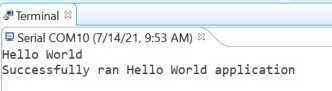
- ຊົມເຊີຍ! ທ່ານໄດ້ສ້າງຄໍາຮ້ອງສະຫມັກຂອງໂປເຊດເຊີ MicroBlaze ທໍາອິດຂອງທ່ານ.
- ຕອນນີ້ທ່ານສາມາດລອງສ້າງແລະແລ່ນ ex ອື່ນໆampຄໍາຮ້ອງສະຫມັກ le, ເຊັ່ນດຽວກັນກັບທີ່ສະຫນອງໃຫ້:

ຄຳຖາມທີ່ຖາມເລື້ອຍໆ ແລະ ແຫລ່ງຂໍ້ມູນເພີ່ມເຕີມ
- ຂ້ອຍຈະໂຫລດກະດານພາກສ່ວນທີສາມໃສ່ Vivado example ການອອກແບບ?
- ດັ່ງທີ່ສະແດງຢູ່ໃນ Vivado ດາວໂຫລດກະດານຫລ້າສຸດ & ອັບເດດ exampໂຄງການ le.
- ຂ້ອຍຄວນເລີ່ມຮຽນຮູ້ເພີ່ມເຕີມກ່ຽວກັບໂປເຊດເຊີ MicroBlaze ຢູ່ໃສ?
ເຂົ້າໄປເບິ່ງ MicroBlaze Design Hub. ມັນປະກອບດ້ວຍການເຊື່ອມຕໍ່ກັບເອກະສານ, wikis, ແລະວິດີໂອ tutorials ທີ່ສະຫນອງຂໍ້ມູນຈໍານວນຫລາຍ. ສ່ວນໃຫຍ່ຂອງການເຊື່ອມໂຍງເອກະສານໃນ FAQ ນີ້ຍັງສາມາດພົບເຫັນຢູ່ທີ່ນັ້ນ. - ຂ້ອຍສາມາດຊອກຫາລາຍລະອຽດສະເພາະກ່ຽວກັບໂປເຊດເຊີ MicroBlaze ໄດ້ຢູ່ໃສ?
ໄປທີ່: UG984 – ຄູ່ມືອ້າງອິງ MicroBlaze Processor. - ຂ້ອຍສາມາດປະເມີນຂະຫນາດແລະການປະຕິບັດສໍາລັບໂປເຊດເຊີ MicroBlaze ທີ່ຖືກຕັ້ງຄ່າຂອງຂ້ອຍໄດ້ແນວໃດ?
ໄປທີ່: MicroBlaze Performance Metrics ເປັນຈຸດເລີ່ມຕົ້ນ. - ຂ້ອຍສາມາດຊອກຫາບົດສອນທີ່ຄົບຖ້ວນກວ່າໄດ້ຢູ່ໃສ?
ໄປທີ່: UG940 – ຫ້ອງທົດລອງ 3: ການນໍາໃຊ້ Embedded MicroBlaze Processor. - ຂ້ອຍຈະໄປໃສສໍາລັບລາຍລະອຽດເພີ່ມເຕີມກ່ຽວກັບການສ້າງການອອກແບບເຄື່ອງມື Vivado?
ຢ້ຽມຢາມສູນການອອກແບບ Vivado ຂອງພວກເຮົາ. - ຂ້ອຍຈໍາເປັນຕ້ອງຢູ່ໃນເຄື່ອງມື Vivado ເພື່ອເລີ່ມຕົ້ນການ Vit?
No. Vitis ແມ່ນແພລະຕະຟອມຊອບແວທີ່ເປັນເອກະພາບທີ່ສາມາດເປີດຕົວເປັນເອກະລາດຈາກ Vivado. ຢ່າງໃດກໍຕາມ, ທ່ານຈະຕ້ອງມີເວທີ Viti ຫຼືສ້າງເວທີໃຫມ່ຈາກຮາດແວ (.xsa) file ເພື່ອແນໃສ່ພັດທະນາຊອບແວ. - ຂ້ອຍຈະເຮັດແນວໃດຖ້າກະດານທີ່ຂ້ອຍກໍາລັງຕັ້ງເປົ້າຫມາຍບໍ່ຢູ່ໃນບັນຊີລາຍຊື່?
ຜູ້ຂາຍກະດານຈໍານວນຫຼາຍສະຫນອງກະດານ files ແລະເວທີທີ່ສາມາດເພີ່ມໃສ່ Vivado ແລະ Vitis. ຕິດຕໍ່ຜູ້ຜະລິດສະເພາະສໍາລັບການເຫຼົ່ານີ້ files. - ຈະເປັນແນວໃດຖ້າຂ້ອຍຕ້ອງປ່ຽນແປງການອອກແບບຮາດແວຂອງຂ້ອຍ?
ປິດ Vitis ແລະເຮັດໃຫ້ການແກ້ໄຂການອອກແບບ HW ທີ່ຕ້ອງການໃນເຄື່ອງມື Vivado, ຫຼັງຈາກນັ້ນປະຕິບັດຕາມລໍາດັບສໍາລັບ bit. file ລຸ້ນ. ການອອກແບບຮາດແວທີ່ປັບປຸງໃຫມ່ນີ້ຕ້ອງໄດ້ຮັບການສົ່ງອອກຈາກເຄື່ອງມື Vivado ແລະນໍາເຂົ້າໃນ Vitis ເປັນແພລະຕະຟອມໃຫມ່. - ຂ້ອຍຈະຂະຫຍາຍຄວາມສາມາດຂອງຄະນະປະເມີນຂອງຂ້ອຍໄດ້ແນວໃດ?
PMODs, Arduino shields, Click boards, ແລະ FMC cards ສາມາດໃຊ້ເພື່ອຂະຫຍາຍຄວາມສາມາດຂອງກະດານປະເມີນຜົນຂອງພວກເຮົາ. - ຂ້ອຍຈະສ້າງຮູບພາບ flash bootable ທີ່ປະກອບດ້ວຍ bitstream ແລະແອັບພລິເຄຊັນຂອງຂ້ອຍໄດ້ແນວໃດ?
ເບິ່ງບົດທີ 7 ຂອງ UG898. ໃນ Vivado, ເຄື່ອງມື → Associate ELF Files…
ໃນ Vitis, Xilinx → Program FPGA (ເລືອກ ELF ສໍາລັບ MicroBlaze). - ຈະເກີດຫຍັງຂຶ້ນເມື່ອຂ້ອຍສົ່ງອອກຮາດແວ ແລະເປີດ Vitis?
ແຟ້ມຂໍ້ມູນການຊ່ວຍເຫຼືອ Xilinx (.xsa) file ຖືກສ້າງຂື້ນ. ນີ້ file ປະກອບມີຂໍ້ມູນສະເພາະຂອງ HW, ການໂຕ້ຕອບ IP, ຂໍ້ມູນສັນຍານພາຍນອກ, ແລະຂໍ້ມູນທີ່ຢູ່ຫນ່ວຍຄວາມຈໍາທ້ອງຖິ່ນ. ນີ້ຖືກນໍາໃຊ້ໂດຍ Vitis ເພື່ອສ້າງເວທີຮາດແວ. - ຂ້ອຍຈະຕິດຕໍ່ສື່ສານລະຫວ່າງ Zynq®-7000 SoC ແລະ MicroBlaze ໄດ້ແນວໃດ?
ເບິ່ງ QTV ນີ້ໃນ YouTube: Zynq ແລະ MicroBlaze IOP Block, OCM, ແລະການແບ່ງປັນຊັບພະຍາກອນຄວາມຈໍາ. - ຂ້ອຍຈະແກ້ໄຂໂປເຊດເຊີຫຼາຍອັນໃນລະບົບດຽວໄດ້ແນວໃດ?
 ການດີບັ໊ກແບບ Multicore ທີ່ຫຼາກຫຼາຍດ້ວຍ Xilinx SDK.
ການດີບັ໊ກແບບ Multicore ທີ່ຫຼາກຫຼາຍດ້ວຍ Xilinx SDK. - ໜ່ວຍຄວາມຈຳ FPGA ສາມາດເຂົ້າໃຊ້ໂປເຊດເຊີ MicroBlaze ໄດ້ຫຼາຍປານໃດ?
ລະບົບ MicroBlaze ສາມາດຖືກສ້າງຂື້ນທີ່ເຂົ້າເຖິງຫນ່ວຍຄວາມຈໍາທັງຫມົດທີ່ມີຢູ່ໃນ FPGA. ແຕ່ນີ້ມາຢູ່ໃນຄ່າໃຊ້ຈ່າຍຂອງ FMAX ຕ່ໍາ. ການປະຕິບັດ MicroBlaze ປົກກະຕິໃຊ້ 128KB ຫຼືນ້ອຍກວ່າ. - OS & ຫ້ອງສະຫມຸດໃດທີ່ສະຫນັບສະຫນູນໃນ Vitis ສໍາລັບ MicroBlaze?
ເບິ່ງລະບົບປະຕິບັດການທີ່ຮອງຮັບ & UG643 – ຄູ່ມື OS ແລະຫ້ອງສະໝຸດ. - ຂ້ອຍສາມາດແລ່ນ Linux ຫຼື RTOS ໃນໂປເຊດເຊີ MicroBlaze ໄດ້ບໍ?
ແມ່ນແລ້ວ. ເພື່ອປະສິດທິພາບທີ່ດີທີ່ສຸດ, ເລືອກແອັບພລິເຄຊັນ ຫຼືເວລາຈິງ
ການຕັ້ງຄ່າທີ່ກໍານົດໄວ້ລ່ວງໜ້າໃນການຕັ້ງຄ່າ MicroBlaze ໃນ Vivado. - ຂ້ອຍຈະສ້າງ Linux bootloader ສໍາລັບໂປເຊດເຊີ MicroBlaze ໄດ້ແນວໃດ?
ໄປທີ່: ສ້າງ U-Boot ສໍາລັບ MicroBlaze.
ຊັບພະຍາກອນ
- MicroBlaze Documentation Hub ການອອກແບບ
- MicroBlaze ການເລີ່ມຕົ້ນ Wiki
- MicroBlaze Soft Processor Core ຫນ້າຜະລິດຕະພັນ
- ການນໍາໃຊ້ໂປເຊດເຊີ MicroBlaze ເພື່ອເລັ່ງການພັດທະນາລະບົບຝັງຕົວຄ່າໃຊ້ຈ່າຍທີ່ລະອຽດອ່ອນ
- Document Navigator Hub ຝັງ
- ການສອນສອນຊຸດການອອກແບບ Vivado
- Xilinx Vitis Tools ຊ່ວຍເຫຼືອ
- ບັນທຶກຄໍາຕອບພື້ນຖານຄວາມຮູ້
- ກະດານຄູ່ຮ່ວມງານຂອງພາກສ່ວນທີສາມ
Avnet | ດຸໝັ່ນ | Trenz | Enclustra | iWave | MYiR | ALINX - ຄູ່ມືເລີ່ມຕົ້ນດ່ວນ: MicroBlaze Soft Processor ສໍາລັບ Vitis 2019.2
ເອກະສານ / ຊັບພະຍາກອນ
 |
XILINX MicroBlaze Soft Processor ລະບົບຫຼັກ [pdf] ຄູ່ມືຜູ້ໃຊ້ MicroBlaze Soft Processor System, MicroBlaze Soft Processor, MicroBlaze Soft Processor, MicroBlaze |



